Deshabilitar el estado de OneNote Conectarse a la nube
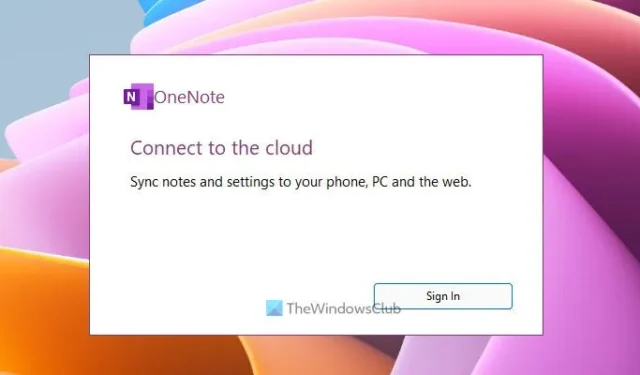
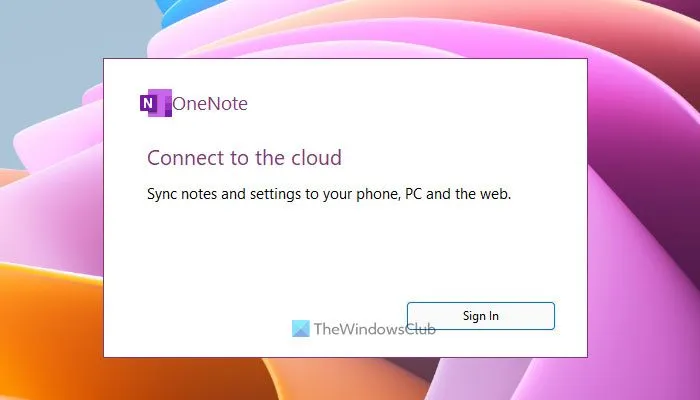
Antes de comenzar, asegúrate de tener una conexión a Internet estable. De lo contrario, OneNote seguirá mostrando el mismo estado cada vez que intentes abrir la aplicación.
Deshabilitar el estado de OneNote Conectarse a la nube
Para deshabilitar el estado Conectarse a la nube de OneNote, siga estas instrucciones:
- Actualizar la aplicación
- Reparar Microsoft Office
- Cambiar canal beta
- Cambiar el valor del Registro
Para obtener más información sobre estas soluciones, continúe leyendo.
1] Actualizar la aplicación
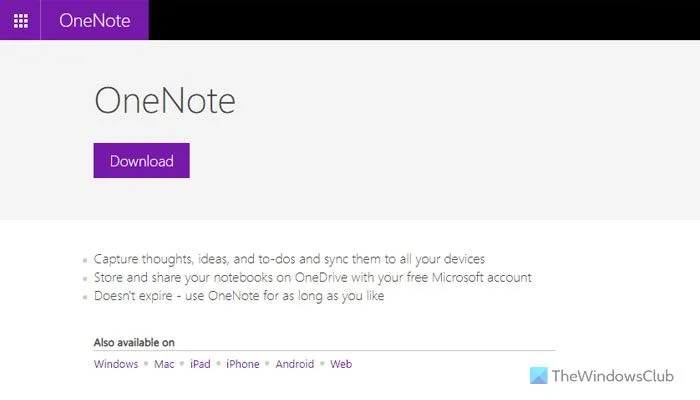
Si no has actualizado tu aplicación durante mucho tiempo, es el momento adecuado para actualizar OneNote. Es posible que las versiones anteriores no puedan conectarse a tu cuenta por muchos motivos, por lo que puede aparecer este mensaje.
Para actualizar OneNote, tienes dos opciones según el método que hayas utilizado para instalarlo. Si lo instalaste a través de Microsoft Store, abre Microsoft Store, busca “OneNote” y actualízalo según corresponda.
Sin embargo, si lo descargaste del sitio web oficial, debes abrir onenote.com y descargar la última versión. Luego, puedes realizar el proceso de instalación para completarlo. Para tu información, todos tus datos estarán intactos de cualquier manera.
2] Reparar Microsoft Office
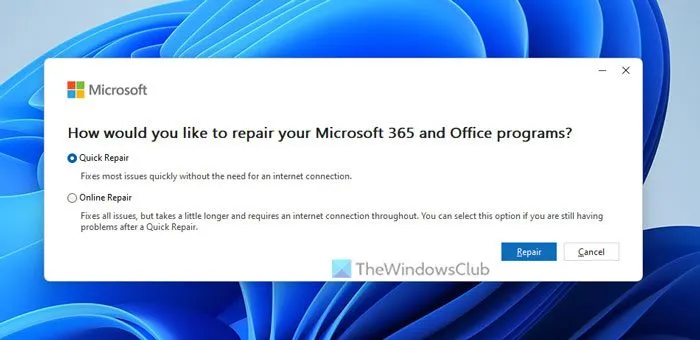
Como es parte de Microsoft Office o Microsoft 365, puedes reparar la aplicación a través de la configuración de Windows. En ocasiones, este problema puede aparecer si hay algún problema de Internet que esté bloqueando la conexión entre el servidor de OneNote y tu computadora.
Para reparar Microsoft Office, siga estos pasos:
- Presione Win+I para abrir la Configuración de Windows.
- Vaya a Aplicaciones > Aplicaciones instaladas .
- Encuentra Microsoft 365 .
- Haga clic en el icono de tres puntos y seleccione Modificar .
- Seleccione primero la opción Reparación rápida .
- Haga clic en el botón Reparar .
- Si no funciona, elija la opción Reparación en línea .
3] Cambiar el canal Beta
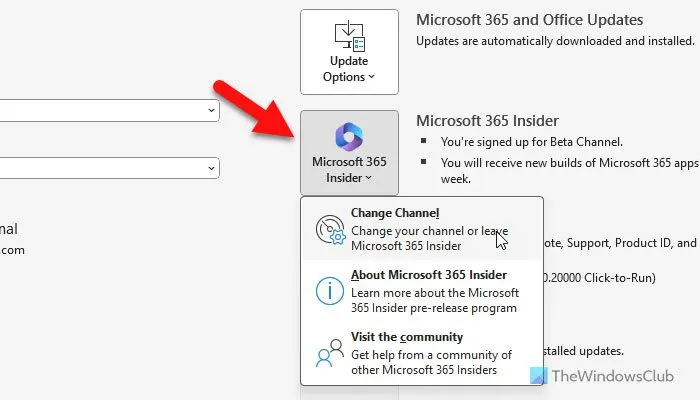
Si ha optado por Microsoft 365 Insider, debe cambiar de canal o dejar de participar en Insider. Para ello, haga lo siguiente:
- Abra OneNote en su computadora.
- Vaya a Archivo > Cuenta .
- Dirígete a Microsoft 365 Insider .
- Seleccione Cambiar canal .
- Expande el menú desplegable y elige otro canal.
- Haga clic en el botón Aceptar .
- Si desea dejar de participar en Insider, desmarque la casilla Suscribirme para obtener acceso anticipado a las nuevas versiones de las aplicaciones de Microsoft 365 .
- Haga clic en el botón Aceptar .
4] Cambiar el valor del Registro
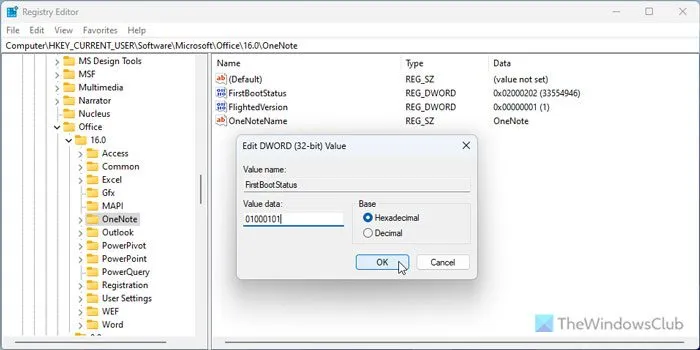
Existe un valor REG_DWORD llamado FirstBootStatus que podría ser responsable de este error. Por eso le sugerimos que cambie el valor como se indica a continuación.
- Abra el Editor del Registro en su computadora.
- Vaya a HKEY_CURRENT_USER\Software\Microsoft\Office\16.0\OneNote
- Haga doble clic en FirstBootStatus .
- Establezca los datos del valor como 01000101 .
- Haga clic en el botón Aceptar .
- Reinicia tu computadora.
Espero que estas soluciones hayan solucionado su problema de inicio de sesión en OneNote.
¿Cómo desactivo el estado de sincronización en OneNote?
Para desactivar el estado de sincronización en OneNote, debe cambiar el valor del Registro. Para ello, vaya a Computer\HKEY_CURRENT_USER\Software\Microsoft\Office\16.0\OneNotey haga doble clic en FirstBootStatus. A continuación, configure los datos del valor como 01000101. Haga clic en el botón Aceptar y reinicie su computadora.
¿Cómo puedo evitar que OneDrive sincronice OneNote?
Para evitar que OneDrive sincronice las notas de OneNote, abra OneNote y vaya a Archivo > Información. Haga clic en Ver estado de sincronización . A continuación, elija la opción Sincronizar manualmente y haga clic en Cerrar . Detendrá la sincronización automática de inmediato.



Deja una respuesta